Índice
Se você já instalou uma versão de teste do MS Office na sua máquina e agora tem uma versão paga do Office 2016/2019/365 instalada, mas o Office sempre pedindo a ativação, continue abaixo para corrigir o problema.
Antes de instalar uma nova subscrição paga do Microsoft Office 2016/2019, deve desinstalar primeiro qualquer outra versão instalada do Office, caso contrário será sempre solicitado a activar a antiga subscrição do Office com uma Vamos começar o ecrã.

Como FIX: Escritório sempre pedindo ativação (Office 2016 ou Office 2019/365).
Se após instalar uma versão paga do Microsoft Office, o Office solicitar repetidamente a ativação, você tem as seguintes opções para se livrar da solicitação de ativação:
Método 1. Remover a Licença do Office antigo, usando um script.Método 2. Remover a Entrada de Registro do Office Pré-instalado.Método 3. Remover completamente todas as versões do Office e reinstalar o MS OFFICE.
Método 1: Remover o Prompt de Activação do Escritório através da Remoção da Licença Errada.
O primeiro método para parar o Office para lhe pedir que active uma licença antiga do Office 2016/2019, é remover a licença do seu computador.
1. fechar todos Escritório programas.
2. Aberto Prontidão de Comando como Administrador.
3. Agora, de acordo com a versão Office instalada (32 ou 64 bits), digite o comando abaixo e pressione Entre :
- ESCRITÓRIO 2016/2019 32bit
- cscript "C:\Program Files (x86)\Microsoft Office\Office16\OSPP.VBS" /dstatus
- cscript "C:\Program Files\Microsoft Office\Office16\OSPP.VBS" /dstatus
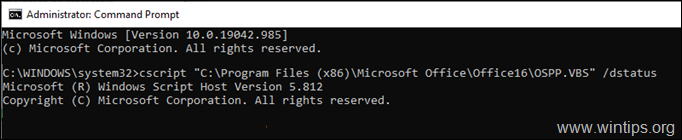
4. Agora localize qual produto Office exibe um erro no LICENSE STATUS e observe o últimos 5 caracteres da chave do produto instalado .
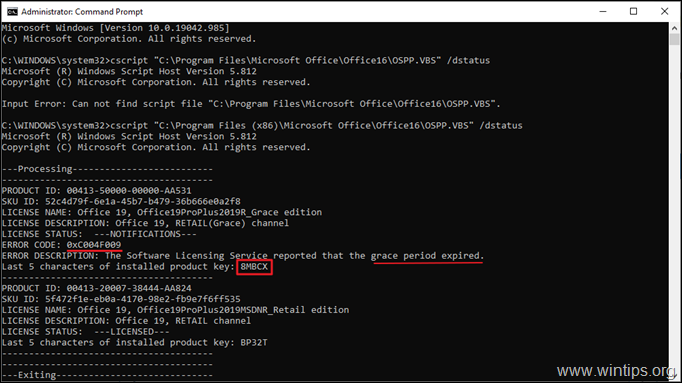
5. Finalmente, copie/colar um dos comandos abaixo, de acordo com a sua versão do Office e substitua XXXXX pelos 5 caracteres que você notar no passo anterior.*
- ESCRITÓRIO 2016/2019 32bit.
- cscript "C:\Program Files (x86)\Microsoft Office\Office16\OSPP.VBS" /unpkey:XXXXX
- cscript "C:\Program Files\Microsoft Office\Office16\OSPP.VBS" /unpkey:XXXXX
Por exemplo, neste exemplo, o comando será:
- cscript "C:\Program Files (x86)\Microsoft Office\Office16\OSPP.VBS" /unpkey:8MBCX
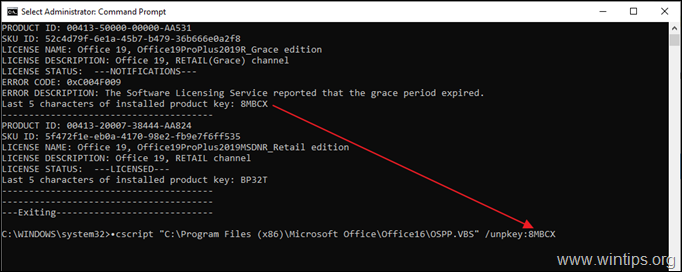
6. Agora abra qualquer programa do Office e verifique se o problema de ativação está resolvido. Caso não prossiga para o próximo método.
Método 2. Stop Office Pedir a activação removendo "L et's get start" screen em Arranque do escritório.
Se você comprou um novo computador com o Office pré-instalado e instalou uma licença de volume Office 2016/2019 sem desinstalar a versão pré-instalada, continue e remova a entrada de registro da versão pré-instalada do Office para se livrar de Vamos começar o ecrã.
1. fechar todos Escritório programas.
2. aberto o Editor do Registro Para fazer isso:
a. Pressione simultaneamente o botão Windows  + R para abrir a caixa de comando run.
+ R para abrir a caixa de comando run.
b. Tipo regedit e imprensa Entre .
c. Selecione Sim no prompt 'Controle de Conta de Usuário' para prosseguir
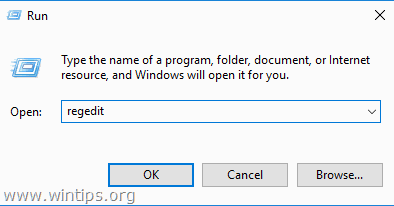
3. Uma vez dentro do Editor do Registro, navegue para os seguintes locais.
- HKEY_LOCAL_MÁQUINAS_MÁQUINAS_SOFTWARE_Microsoft Office 16.0
4. clique no botão direito no OEM tecla e clique Eliminar .
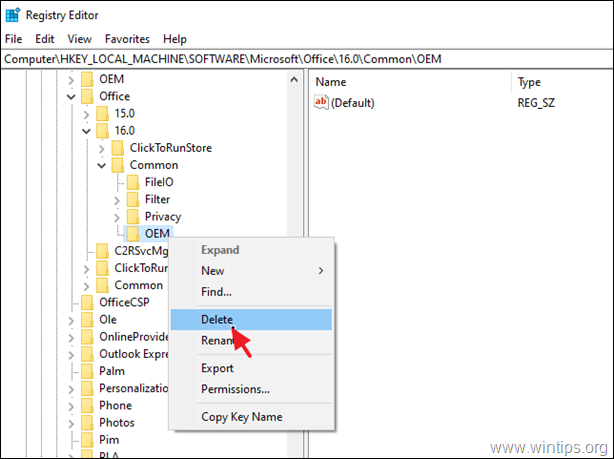
5. Agora prossiga e Eliminar também o OEM no seguinte local:
- HKEY_LOCAL_MÁQUINA_MÁQUINA_SOFTWARE\\Wow6432Node\Microsoft\Office\16.0\Comum\OEM
6. Fechar Editor do Registro e reinício o seu PC.
Método 3. Stop Office from Always Requesting Activation by Uninstalling & Reinstalling OFFICE.
O último método para parar o Office de lhe pedir constantemente para activá-lo, é remover & reinstalar o Office usando a Ferramenta de Desinstalação do Office.
1. fechar todos Escritório programas.
2. download e rodar a ferramenta Office Uninstall (também conhecida como "Microsoft Support and Recovery Assistant (SARA)".
3. Em Uninstall Office Product, selecione para Desinstalar todos os produtos Office e clique A seguir.
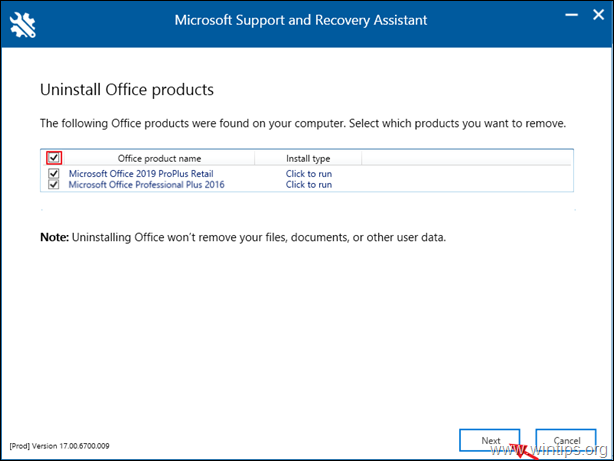
4. Quando a remoção do Escritório estiver completa, reinício o seu computador.
5. Instale e active a sua subscrição do Office. *
Notas:
Para instalar o Office 2016 ou Office 2013, siga estas instruções: Como instalar ou reinstalar o Office 2016/2013 em um PC.
Para instalar o Office 365 ou Office 2019, siga estas instruções: Como instalar ou reinstalar o Office 2019 ou Office 365 em um PC.
É isso! Que método funcionou para si?
Diga-me se este guia o ajudou deixando o seu comentário sobre a sua experiência. Por favor, goste e partilhe este guia para ajudar os outros.

Andy Davis
O blog de um administrador de sistema sobre o Windows





